Unity 背包系统的完整实现(基于MVC框架思想)
前言:
项目源码上传GitHub:Unity-knapsack
背包系统:
- 背包系统是游戏中非常重要的元素,几乎每一款游戏都有背包系统,我们使用背包系统可以完成装备栏的数据管理,商店物体的数据管理等等一系列的功能,如何做好一个背包系统呢,来学习把!
本次案例是基于数据本地存储的方式设计的背包系统,首先在数据管理方面,使用ScriptableObject类来实创建数据仓库,可以保存在游戏系统中,重新开始后依旧可以再次加载出来该数据:
前期规划:
为了使得游戏逻辑简洁清晰,可以使用MVC框架完成背包系统的设计,来尽量降低数据、逻辑耦合,提升不同的模块的独立性。便于程序的扩展和维护
什么是MVC:
- M即
Model(模型)- V即
View(视图)- C即
Control(控制)而使用MVC的目的就是将M和V进行代码分离,便于逻辑区分
背包系统要实现的是,存在于背包内的物体可以显示在UI上,而背包内物体是动态变化的(减少或增加),所以UI可以根据这种变化而进行动态的变化,所以我们划分为如下区块:
- 首先是M(业务模型):我们通过
ScriptableObject类创建数据仓库来构造业务模型 - 然后是V(用户界面):通过UI界面显示背包内所有物体
- 最后是C(逻辑控制):获取数据仓库模型并转换到UI界面
UI端:
一、UI搭建
创建一个Panel作为背包系统中所有物体的父元素,并为其更换一个背景图片,这样可以使得物体有容纳的空间,能够使得物体更加序列化,更规整:
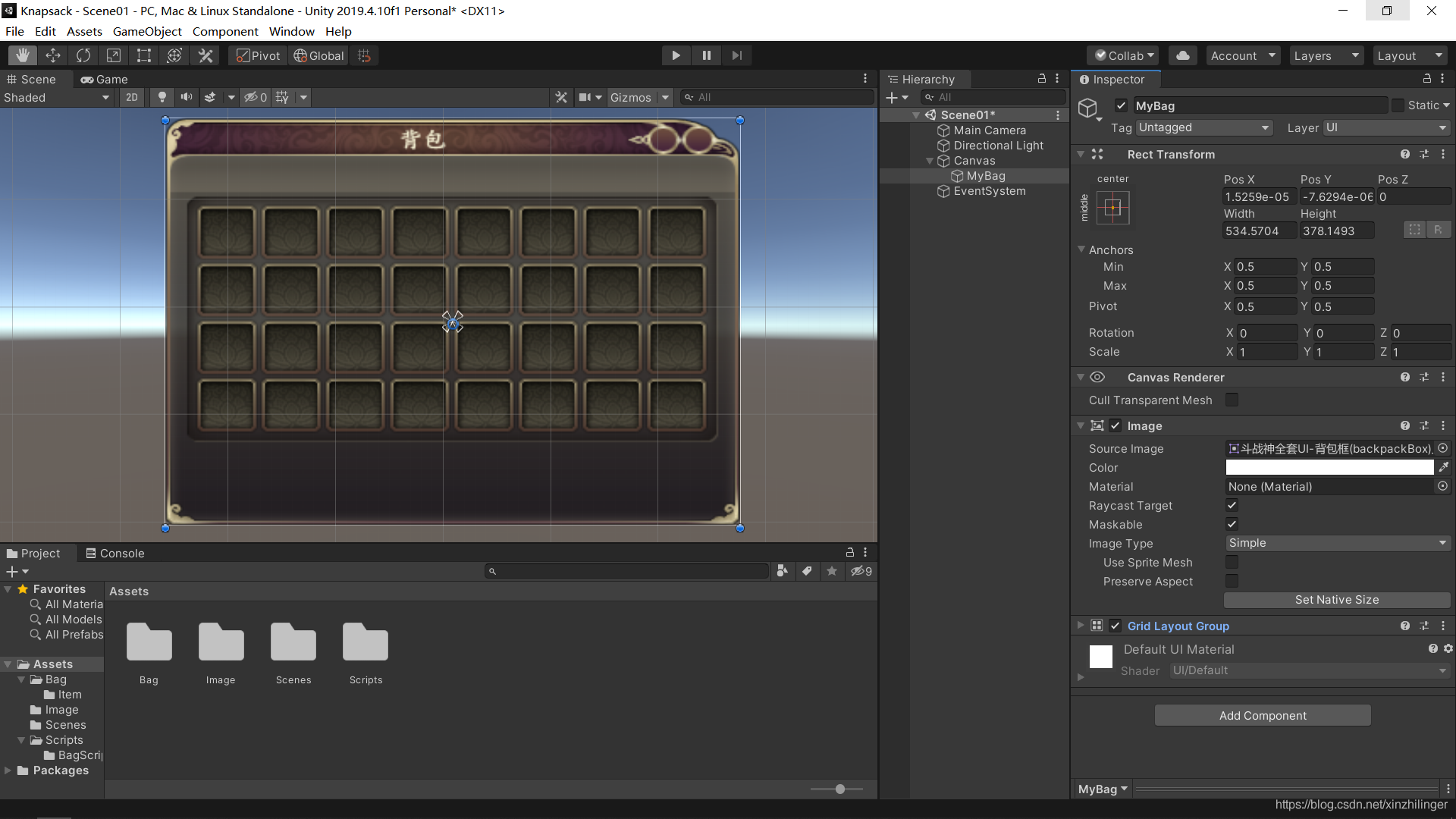
接下来需要对MainGrid添加组件Grid Layout Group组件,该组件的作用是可以是的子元素按照一定的格式排列在父元素中,这样就很容易使我们动态的显示出不定长的UI元素同时保持规整的效果,
关于
Grid Layout Group的具体作用和使用方式可以查看之前文章:
为了使得添加的子物体可以完美的匹配的每一个格子中,需要调整Grid Layout Group组件的相关参数,而其中主要是padding,Call Size和Spacing三个元素,这三个参数调整的具体内容为:
Padding:类似网页设计内边距Cell Size:组中每个布局元素要使用的大小Spacing:布局之间的元素间距
最终达到这样的效果,每添加一个图片子元素,则向后排列一位,这样可以完美的显示在格子之中:

二、格子元素预制体制作
为了使得背包内的物体可以在UI中显示出来,需要将这些物体做成对应的UI元素,而UI元素则有两个关键点,图标和数量,为了实现这样 的效果,首先创建一个Image命名为GridPrefab作为图标,然后为其添加Text子元素作为物体数量显示框:

在游戏中,我们只需要为GridPrefab的Image组件中的Source Image添加图片,即可实现最终的显示效果,制作完成后将GridPrefab拖入到Assets中即可创建一个预制体
由于我们需要在使用预制体时,需要修改其一些信息,比如说Image组件中的Source Image添加图片和子元素Text中的显示内容(物体个数),为了方便更改,使用一个脚本整合这些需要修改地方,方便其他脚本调用,脚本命名为Grid,并挂载到GridPrefab上:
using System.Collections;
using System.Collections.Generic;
using UnityEngine;
using UnityEngine.UI;
public class Grid : MonoBehaviour
{
public Image gridImage;
public Text girdNum;
}
挂载完脚本后,将组件或元素拖入:

数据端:
一,基于ScriptableObject本地保存数据
ScriptableObject可以用来创建不需要挂载到场景物体上的脚本,这样可以将游戏数据保存于本地,不会在每次游戏结束时重置数据,我们可以利用这一点来设计出数据的存储仓库
关于ScriptableObject的一些细节可以查看该文章:
创建一个存储物体数据的仓库,我们可以使用CreateAssetMenu来完成创建AssetMenu 的方法,这样就可以使用Create来在资源中创建定义的仓库
具体操作流程:
1,物体数据仓库创建:
首先创建一个类Item(用来创建一个物体(比如说一件武器)数据存储仓库)继承于ScriptableObject,既然是背包物体,需要存储的数据主要是UI显示需要的图标图片,物体名称和物体数量,以及物体的详细信息(本案例用不到)等:
using System.Collections;
using System.Collections.Generic;
using UnityEngine;
//实现可以在Asset窗口创建资源文件的方法
[CreateAssetMenu(fileName ="New Item",menuName ="Bag/New Item")]
public class Item : ScriptableObject
{
//物体名、需要在UI中显示的图片、持有物体的数量、物体信息的描述
public string itemName;
public Sprite itemImage;
public int itemNum;
[TextArea] //改变输入框格式,提示输入框容量
public string itemInfo;
}
完成脚本后保存,在Asset面板右键创建,即可看到New Item选项,点击可以创建一个物体数据仓库,并且可以填写其中的信息,也可以通过脚本来修改信息,并且是永久保存的
-
创建一个数据仓库:

-
修改数据仓库信息:

2,背包数据仓库的创建
创建该仓库是为了存储背包中究竟有哪些物体,也就是有哪些Item,创建一个类命名为MainItem同样继承于ScriptableObject,并定义一个列表来背包中所有物体:
using System.Collections;
using System.Collections.Generic;
using UnityEngine;
[CreateAssetMenu(fileName ="New MainItem",menuName ="Bag/New MainItem")]
public class MainItem : ScriptableObject
{
public List<Item> itemList=new List<Item>();
}
创建操作流程:
- 在资源面板点击后创建一个
MainItem背包物体管理仓库,用来存放背包中的Item数据:

- 查看创建的数据仓库,可以发现是一个列表管理资源,我们可以将一系列的
Item资源拖入其中,这样就可以在背包中保存所有物品的信息:

游戏场景端:
1,搭建场景
在Sence面板搭建一个简单的场景,并添加一个Capsule作为玩家控制角色,然后添加一个Cube作为场景中可以捡拾的物体,当玩家捡拾到该物体后,就会在背包UI中显示出来
首先对于,玩家控制角色,为其添加Rigidbody组件并为其添加脚本PlayerCtrl来控制其移动和背包UI的显示和隐藏:
using System.Collections;
using System.Collections.Generic;
using UnityEngine;
public class PlayerCtrl : MonoBehaviour
{
Vector3 v3;
float speed = 2f;
public GameObject myBagUI;
private bool isPlay;
// Update is called once per frame
void Update()
{
//控制角色移动
float x = Input.GetAxis("Horizontal");
float y = Input.GetAxis("Vertical");
v3 = new Vector3(x, 0, y);
transform.Translate(v3*speed*Time.deltaTime);
//控制UI显示或隐藏
if(Input.GetKeyDown(KeyCode.B))
{
isPlay = !isPlay;
myBagUI.SetActive(isPlay);
}
}
}
完成脚本后挂载到Player上,并将UI元素MyBag拖入:

2,场景中物体的设计
接下来要完成在游戏场景中的物体代码设置,为其添加脚本,在玩家碰撞到该物体时,将该物体对应的数据仓库Item添加到背包中的数据仓库中,如果背包中的数据仓库已经存在该物体,则将对应物体的数据仓库中的持有数量加一
为了方便理解,可以将其看作为吃鸡游戏中地面上子弹,当玩家捡拾后,对应的角色背包中就会出现子弹,如果背包中有之前捡拾的子弹,则背包中子弹数量会增加,本案例使用Cube来代替
首先为Cube创建一个脚本命名为ScenesItem来检测碰撞,并获取该物体的数据仓库将其添加到背包数据仓库中:
using System.Collections;
using System.Collections.Generic;
using UnityEngine;
public class ScenesItem : MonoBehaviour
{
//物体的数据仓库
public Item item;
//背包的数据仓库
public MainItem mainItem;
private void OnTriggerEnter(Collider other)
{
if(other.gameObject.name=="Player")
{
if(!mainItem.itemList.Contains(item))
{
mainItem.itemList.Add(item);
}
item.itemNum += 1;
Destroy(this.gameObject);
}
}
}
完成后,将脚本挂载到物体上,并拖入于该物体对应的物体数据仓库和背包数据仓库:

将数据显示于UI:
通过读取数据仓库的信息,将背包的数据转换到UI元素中显示出来
首先通过读取背包数据仓库中的列表信息,读取到列表中所有物体数据仓库中的信息,获取到背包仓库中存在的物体图片和数量,并显示在UI上面,创建一个脚本命名为BagDisplayUI并挂载到Canvas上,为了确保该类只有一个实例,用单例模式来实现该需求
public class BagDisplayUI : MonoBehaviour
{
static BagDisplayUI bagDisplayUI;
private void Awake()
{
if(bagDisplayUI!=null)
{
Destroy(this);
}
bagDisplayUI = this;
}
}
然后定义一些我们所需要的变量,首先需要是背包数据仓库,需要通过该仓库遍历到背包中物体的数据仓库,然后就是之前做好的显示每一个物体图标和数量的UI预制体,第三个则是用来作为添加每一个UI预制体的父物体
//背包数据仓库、格子中物体预制体、和UI中显示物体元素的父元素
public MainItem mainItem;
public Grid gridPrefab;
public GameObject myBag;
定义完后,将需要的变量拖入:

接下来编辑该脚本,实现在UI显示背包物体的功能:
using System.Collections;
using System.Collections.Generic;
using UnityEngine;
public class BagDisplayUI : MonoBehaviour
{
//单例模式
static BagDisplayUI bagDisplayUI;
private void Awake()
{
if(bagDisplayUI!=null)
{
Destroy(this);
}
bagDisplayUI = this;
}
//每次游戏启动前,动态的更新背包UI元素
private void OnEnable()
{
updateItemToUI();
}
//背包数据仓库、格子中物体预制体、和UI中显示物体元素的父元素
public MainItem mainItem;
public Grid gridPrefab;
public GameObject myBag;
/// <summary>
/// 在UI中将一个物体的数据仓库显示出来
/// </summary>
/// <param name="item"></param>
public static void insertItemToUI(Item item)
{
Grid grid = Instantiate(bagDisplayUI.gridPrefab, bagDisplayUI.myBag.transform);
grid.gridImage.sprite = item.itemImage;
grid.girdNum.text = item.itemNum.ToString();
}
/// <summary>
/// 将背包数据仓库中所有物体显示在UI上
/// </summary>
public static void updateItemToUI()
{
for (int i = 0; i < bagDisplayUI.myBag.transform.childCount; i++)
{
Destroy(bagDisplayUI.myBag.transform.GetChild(i).gameObject);
}
for (int i = 0; i < bagDisplayUI.mainItem.itemList.Count; i++)
{
insertItemToUI(bagDisplayUI.mainItem.itemList[i]);
}
}
}
同时在每一个物体的碰撞检测脚本上调用更新UI元素的方法,这是为了在Player碰撞到物体时,背包数据仓库发生变化时,可以在UI元素上也同步变化:

总结:
通过MVC框架思想来设计背包系统,尽量保证数据、视图的分离,通过控制端来连接两者,提升独立性
而对于背包系统的主体设计,主要在于数据的保存和读取,本次案例我们采用的是本地存储的方式。在网络游戏中,如果采用数据保存在服务器的方式,可以通过读取网络发送过来的Json数据等方式来实现在UI界面的显示
无论是本地还是服务器,转换为UI界面的展示效果方法基本相同,主要是对数据的处理方式的差异



